Wie kann ich ein Microsoft entsperren.docx-Dokument?
Ich habe ein Microsoft .docx-Dokument, das gesperrt ist und nicht einmal ohne das vergessene Passwort angezeigt werden kann.
Ich frage mich, ob es eine einfache Möglichkeit gibt, es zu entsperren oder den Computer dazu zu bringen, sich das Passwort selbst mit einem Hinweis oder etwas anderem zu merken.
4 answers
DocX ist eine komprimierte ZIP-Containerdatei. Erstellen Sie eine Kopie der ursprünglichen docx-Datei. Wenn Sie es entpacken, gibt es einen Unterordner mit dem Namen word mit einer Datei mit dem Namen settings.xml. Sie können Einstellungen öffnen.xml mit einem einfachen Texteditor.
Darin befindet sich ein Textblock:
<w:documentProtection
w:edit=""
w:enforcement="1"
w:cryptProviderType=""
w:cryptAlgorithmClass=""
w:cryptAlgorithmType=""
w:cryptAlgorithmSid=""
w:cryptSpinCount=""
w:hash=""
w:salt=""/>
Sie können entweder den Wert w:enforcement in 0 ändern oder den Block vollständig entfernen.
Dann zippst du das Ganze wieder zusammen (zickst nicht den ganzen Ordner zusammen: Die content_types.xml und Unterordner müssen root der Zip-Datei sein.), benennen Sie das Ergebnis in eine Docx-Erweiterung um und öffnen Sie es dann in Word.
Warning: date(): Invalid date.timezone value 'Europe/Kyiv', we selected the timezone 'UTC' for now. in /var/www/agent_stack/data/www/techietown.info/template/agent.layouts/content.php on line 61
2012-10-12 14:49:08
Über diesen Link: http://people.csail.mit.edu/seth/misc/unlockworddoc.html
So entsperren Sie ein Word-Dokument unter Windows
, Seth Teller, August 2009 -
Einige Autoren (z. B. von auszufüllenden Formularen) "sperren" ihre Dokumente unter Windows. Dies ist ärgerlich, da es Sie daran hindert fehler beheben oder dem Dokument etwas hinzufügen.
Wenn Sie im Internet nach "Word-Dokument entsperren" suchen, erhalten Sie eine Reihe von seiten mit Beratung das funktioniert nicht unter Windows oder Zeiger auf bezahlt Software. Hier ist eine Methode, die funktioniert und kostenlos ist:
Öffnen Sie Ihr Dokument in Word und speichern Sie es in ".xml" - format.
Öffnen Sie die .xml-Dokument in Wordpad, Emacs oder Ihrem bevorzugten Texteditor.
Suchen Sie nach der Zeichenfolge w:enforcement="1".
Ersetzen Sie die " 1 "durch eine" 0", um die Durchsetzung zu deaktivieren (dh das Dokument zu entsperren).
Speichern Sie das Dokument von Ihrem Texteditor.
Öffnen Sie die .xml-Dokument in Word.
Wählen Sie " Speichern unter..."und speichern Sie es als .doc oder .docx-Datei.
Ihr Word-Dokument kann nun normal bearbeitet werden. Genießen!
Mac-Benutzer: ExtendScript Toolkit funktioniert gut als Texteditor in dieser Problemumgehung.
Warning: date(): Invalid date.timezone value 'Europe/Kyiv', we selected the timezone 'UTC' for now. in /var/www/agent_stack/data/www/techietown.info/template/agent.layouts/content.php on line 61
2015-03-07 06:41:06
MS Word hat 128-Bit-AES-Verschlüsselung verwendet seit Office 2007 also nein, es gibt keine einfache Möglichkeit, es zu entsperren.
If denke, Ihr Passwort einfach genug, oder vunerable auf eine - Wörterbuch-Angriff, Sie könnten versuchen, eine der verschiedenen Passwort-cracking-Anwendungen zur Verfügung (Vorsicht downloader).
Es ist trivial, den Bearbeitungsschutz aus Word-Dokumenten zu entfernen, indem Sie die Einstellungen bearbeiten.xml ' innerhalb der komprimierten .docx-Datei wie in anderen Antworten hier beschrieben. Jedoch, wie Sie wenn Sie "Mit Passwort verschlüsseln" angewendet haben, um ein Kennwort zum Öffnen des Dokuments zu benötigen, ist diese Methode nicht verfügbar.
Warning: date(): Invalid date.timezone value 'Europe/Kyiv', we selected the timezone 'UTC' for now. in /var/www/agent_stack/data/www/techietown.info/template/agent.layouts/content.php on line 61
2015-09-07 09:43:07
Welches Betriebssystem und welche Version von Word? Wenn das Herumspielen mit XMLs und Texteditoren nicht Ihre Tasse Tee ist, können Sie in Word 2010 für Windows zumindest alle Einschränkungen, Passwörter, endgültigen Sperren usw. entfernen. aus File / Info / Permissions:
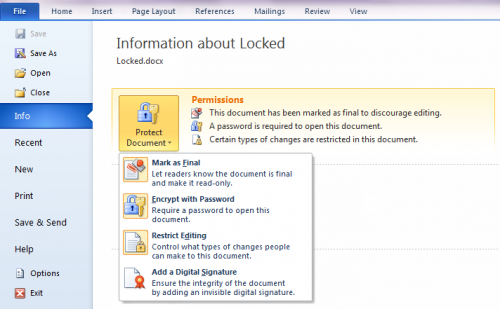
Stellen Sie außerdem sicher, dass die Datei nicht auf Schreibgeschützt (Word schließen, mit der rechten Maustaste auf die Datei klicken, Properties / General tab / Attributes aktivieren).
Warning: date(): Invalid date.timezone value 'Europe/Kyiv', we selected the timezone 'UTC' for now. in /var/www/agent_stack/data/www/techietown.info/template/agent.layouts/content.php on line 61
2012-10-12 21:54:57